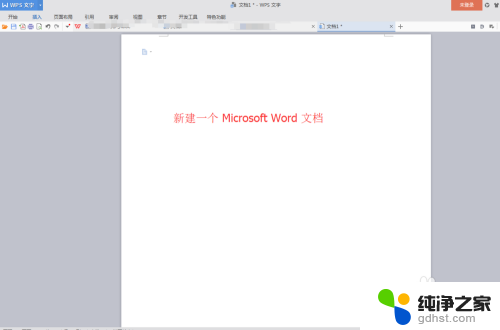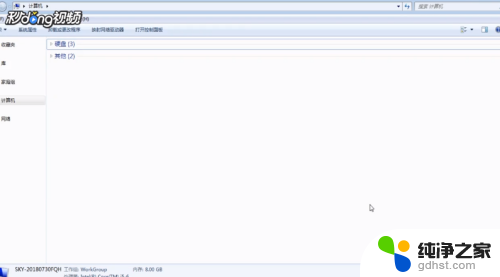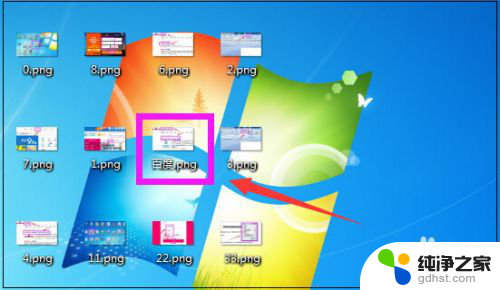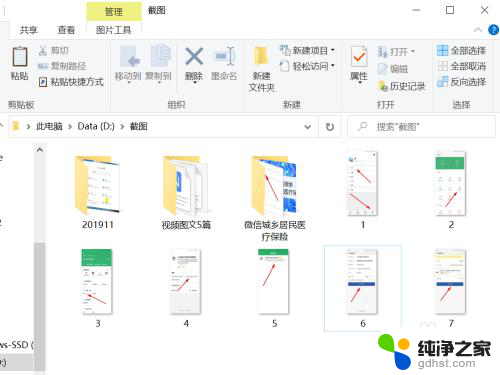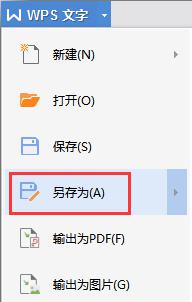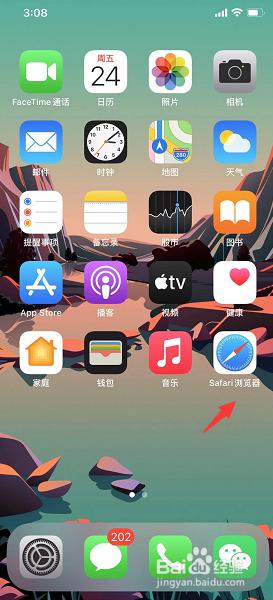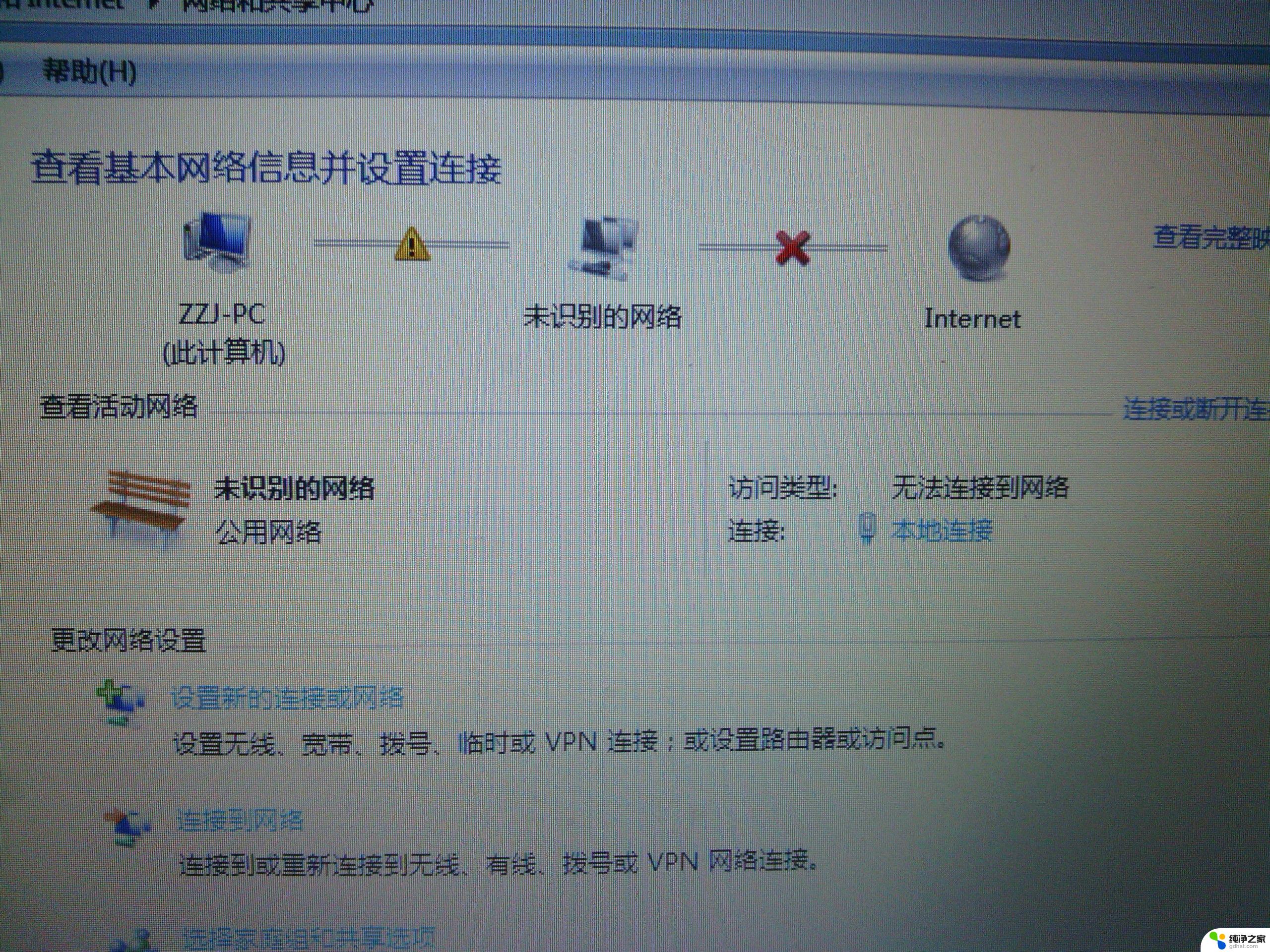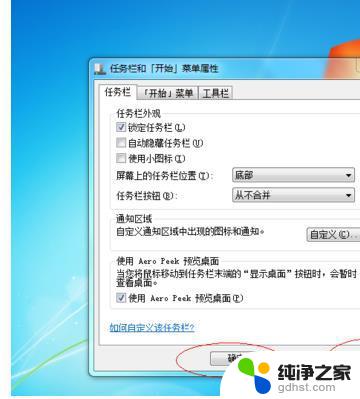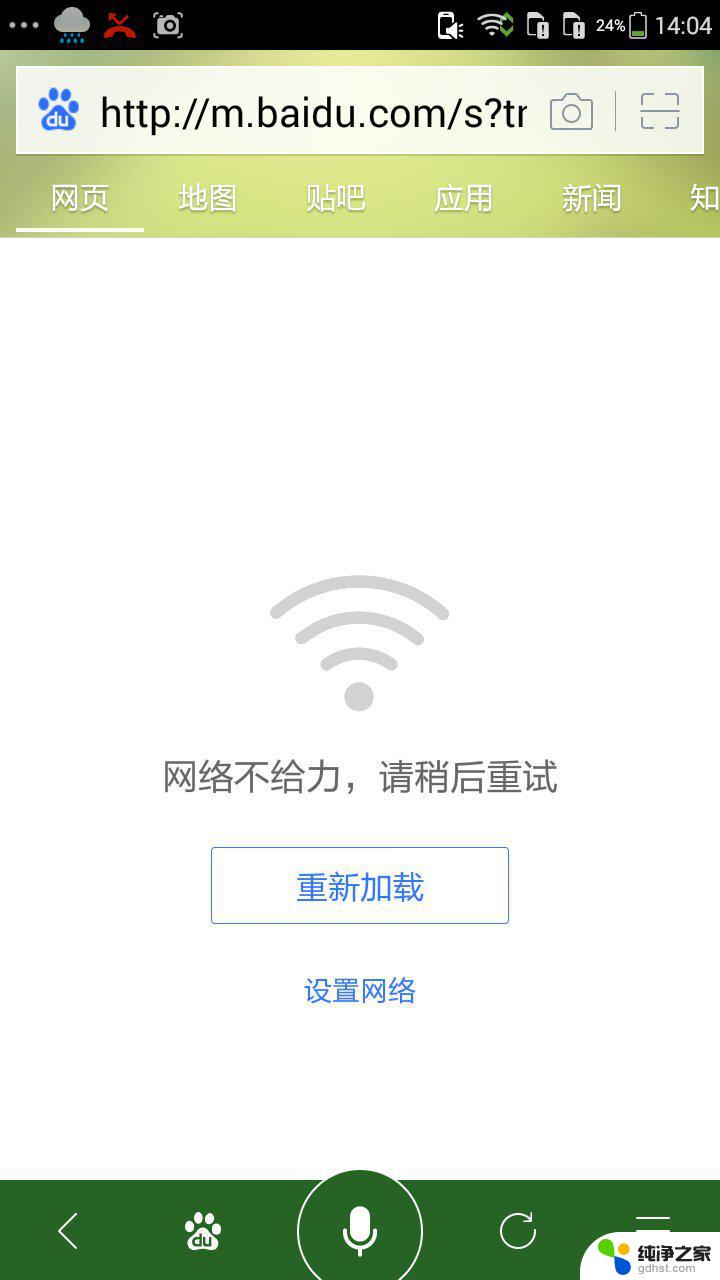电脑上怎么把jpg改成png
更新时间:2023-12-03 12:50:52作者:yang
在日常的电脑使用中,我们经常会遇到需要将图片格式进行转换的情况,尤其是当我们需要将JPEG(JPG)格式的图片转换为PNG格式时,可能会遇到一些困扰。如何在电脑上手动更改PNG图片的文件格式呢?本文将为大家详细介绍电脑上如何将JPEG格式的图片转换为PNG格式,并提供一些实用的方法和技巧。如果您也想了解这方面的知识,不妨继续阅读下去。
步骤如下:
1.打开“文件资源管理器”。
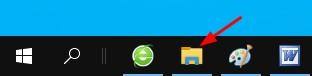
2.找到所需图片的位置。
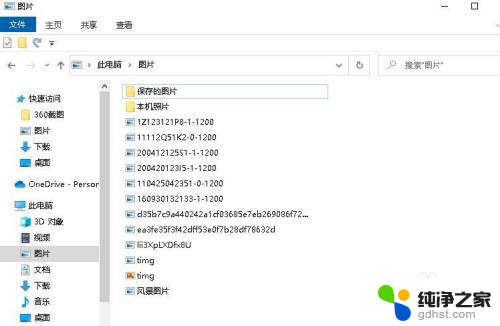
3.点击“查看”。
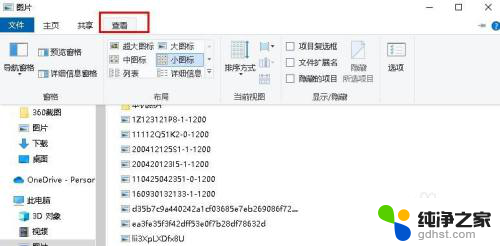
4.然后勾选“ 文件扩展名”选项。
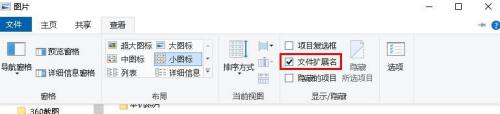
5.右键点击JPG转换PNG格式的图片。
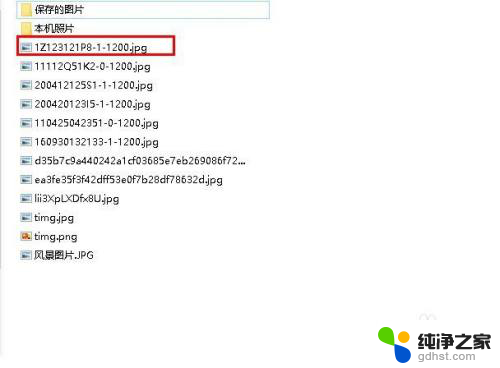
6.选择“重命名”。
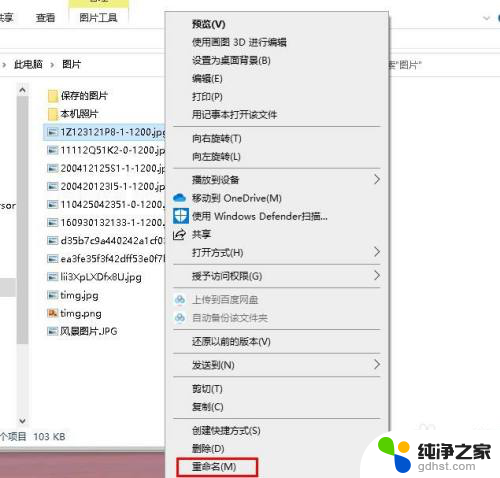
7.将扩展名JPG更改成PNG。手动更改完成。
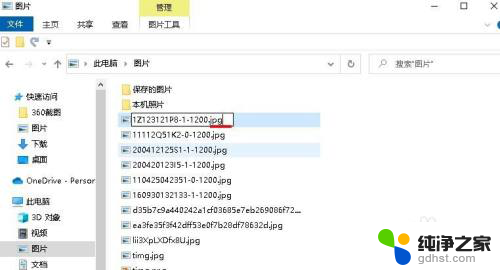
以上是关于如何将jpg转换为png的全部内容,如果您遇到相同的问题,可以参考本文中介绍的步骤进行修复,希望对大家有所帮助。